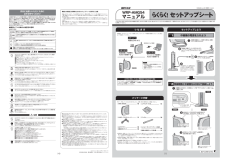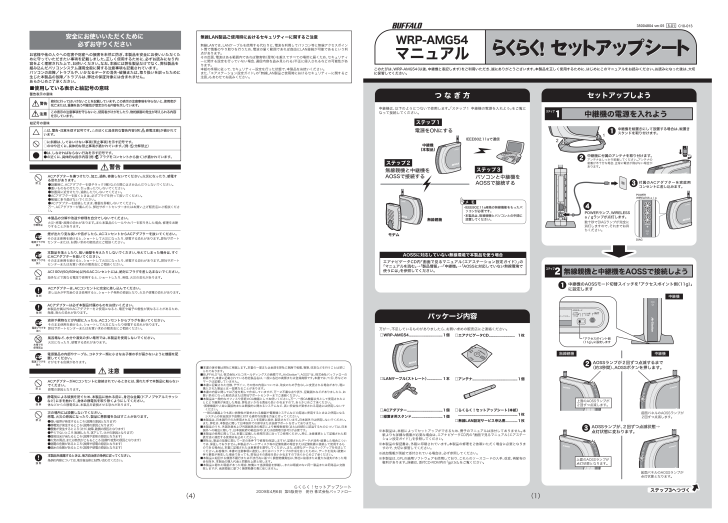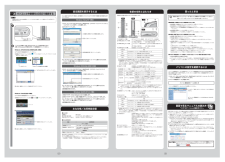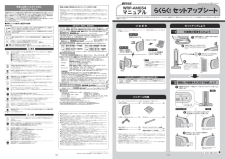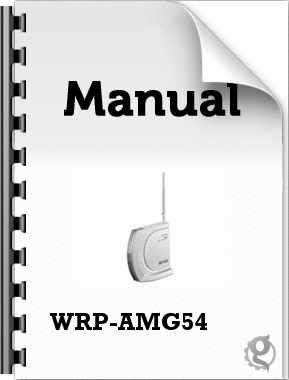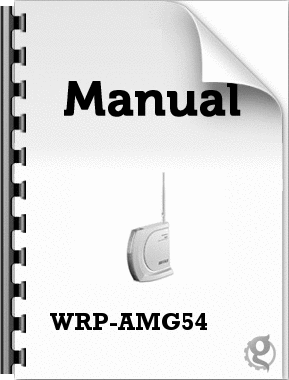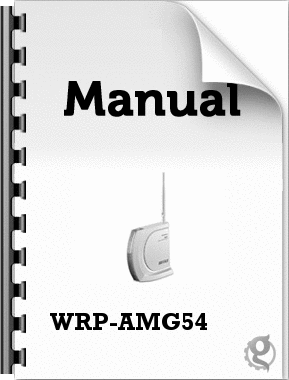5

(1) (4)アクセスポイント側(11g)パソコン 側(11a)AOSSモードDC-IN 3.3V製造番号株式会社バッファロー「アクセスポイント側(11g)」に設定しますDIAGWIRELESS a / gPOWER前面パネルのAOSSランプが点灯状態となります。上面のAOSSランプが点灯状態となります。ステップ3へつづく12つ な ぎ 方中継機は、以下のようにつないで使用します。「ステップ1 中継機の電源を入れよう」をご覧になって接続してください。無線親機と中継機をAOSSで接続しよう2ステップ中継機AOSSランプが2回ずつ点滅するまで(約3秒間)、AOSSボタンを押します。前面パネルのAOSSランプが2回ずつ点滅します。無線親機上面のAOSSランプが2回ずつ点滅します。□エアナビゲータCD............................ 1枚□LANケーブル(ストレート)................ 1本□ACアダプター...................................... 1個※本製品は、本紙によってセットアップができるため、冊子のマニュアルは添付しておりません。本紙よりも詳細な情報が必要な場合は、エアナビゲータCD内の「画面で見るマニュアル(エアステーション設定ガイド)」を参照してください。※本製品の保証書は、外箱に印刷されています。本製品の修理をご依頼いただく場合に必要となりますので、大切に保管してください。※追加情報が別紙で添付されている場合は、必ず参照してください。※本製品は、GPLの適用ソフトウェアを使用しており、これらのソースコードの入手、改変、再配布の権利があります。詳細は、添付CD-ROM内の「gpl.txt」をご覧ください。万が一、不足しているものがありましたら、お買い求めの販売店にご連絡ください。□無線LAN設定サービス申込書............. 1枚□らくらく!セットアップシート(本紙) ............................................................... 1枚□WRP-AMG54.................................... 1個□アンテナ................................................ 1個□縦置き用スタンド................................. 1個・IEEE802.11a規格の無線機能をもったパソコンが必要です。・本製品は、無線親機とパソコンとの中間に設置してください。メ モモデム無線親機中継機(本製品)IEEE802.11aで通信ステップ1無線親機と中継機をAOSSで接続するパソコンと中継機をAOSSで接続する3付属のACアダプターを家庭用コンセントに差し込みます。POWERランプ、WIRELESS a / gランプが点灯します。中継機を縦置きにして設置する場合は、縦置きスタンドを取り付けます。1中継機に付属のアンテナを取り付けます。24312中継機のAOSSモード切替スイッチを「アクセスポイント側(11g)」に設定しますAOSSランプが、2回ずつ点滅状態→点灯状態に変わります。中継機の電源を入れよう1ステップ中継機アンテナはしっかり装着してください。アンテナの装着が不十分な場合、正常に電波が飛ばない場合があります。電源をONにするステップ2ステップ3エアナビゲータCD内「画面で見るマニュアル(エアステーション設定ガイド)」の「マニュアルを読む」→「製品情報」→「中継機」→「AOSSに対応していない無線環境で使うには」を参照してください。AOSSに対応していない無線環境で本製品を使う場合パッケージ内容セットアップしよう数十秒でDIAGランプが完全に消灯しますので、それまでお待ちください。■本書の著作権は弊社に帰属します。本書の一部または全部を弊社に無断で転載、複製、改変などを行うことは禁じられております。■BUFFALOTMは、株式会社メルコホールディングスの商標です。AirStationTM、AOSSTMは、株式会社バッファローの商標です。本書に記載されている他社製品名は、一般に各社の商標または登録商標です。本書では、 、 、 などのマークは記載していません。■本書に記載された仕様、デザイン、その他の内容については、改良のため予告なしに変更される場合があり、現に購入された製品とは一部異なることがあります。■本書の内容に関しては万全を期して作成していますが、万一ご不審な点や誤り、記載漏れなどがありましたら、お買い求めになった販売店または弊社サポートセンターまでご連絡ください。■本製品は一般的なオフィスや家庭のOA機器としてお使いください。万一、一般OA機器以外として使用されたことにより損害が発生した場合、弊社はいかなる責任も負いかねますので、あらかじめご了承ください。・医療機器や人命に直接的または間接的に関わるシステムなど、高い安全性が要求される用途には使用しないでください。・一般OA機器よりも高い信頼性が要求される機器や電算機システムなどの用途に使用するときはご使用になるシステムの安全設計や故障に対する適切な処置を万全に行ってください。■本製品は、日本国内でのみ使用されることを前提に設計、製造されています。日本国外では使用しないでください。また、弊社は、本製品に関して日本国外での保守または技術サポートを行っておりません。■本製品のうち、外国為替および外国貿易法の規定により戦略物資等(または役務)に該当するものについては、日本国外への輸出に際して、日本国政府の輸出許可(または役務取引許可)が必要です。■本製品の使用に際しては、本書に記載した使用方法に沿ってご使用ください。特に、注意事項として記載された取扱方法に違反する使用はお止めください。■弊社は、製品の故障に関して一定の条件下で修理を保証しますが、記憶されたデータが消失・破損した場合については、保証しておりません。本製品がハードディスク等の記憶装置の場合または記憶装置に接続して使用するものである場合は、本書に記載された注意事項を遵守してください。また、必要なデータはバックアップを作成してください。お客様が、本書の注意事項に違反し、またはバックアップの作成を怠ったために、データを消失・破棄に伴う損害が発生した場合であっても、弊社はその責任を負いかねますのであらかじめご了承ください。■本製品に起因する債務不履行または不法行為に基づく損害賠償責任は、弊社に故意または重大な過失があった場合を除き、本製品の購入代金と同額を上限と致します。■本製品に隠れた瑕疵があった場合、無償にて当該瑕疵を修補し、または瑕疵のない同一製品または同等品に交換致しますが、当該瑕疵に基づく損害賠償の責に任じません。安全にお使いいただくために必ずお守りください■使用している表示と絵記号の意味警告表示の意味警告注意分解禁止警告電源プラグを抜く強 制注意お客様や他の人々への危害や財産への損害を未然に防ぎ、本製品を安全にお使いいただくために守っていただきたい事項を記載しました。正しく使用するために、必ずお読みになり内容をよく理解された上で、お使いください。なお、本紙には弊社製品だけでなく、弊社製品を組み込んだパソコンシステム運用全般に関する注意事項も記載されています。パソコンの故障/トラブルや、いかなるデータの消失・破損または、取り扱いを誤ったために生じた本製品の故障/トラブルは、弊社の保証対象には含まれません。あらかじめご了承ください。絶対に行ってはいけないことを記載しています。この表示の注意事項を守らないと、使用者が死亡または、重傷を負う可能性が想定される内容を示しています。この表示の注意事項を守らないと、使用者がけがをしたり、物的損害の発生が考えられる内容を示しています。△は、警告・注意を促す記号です。△の近くに具体的な警告内容(例: 感電注意)が描かれています。○に斜線は、してはいけない事項(禁止事項)を示す記号です。○の中や近くに、具体的な禁止事項が描かれています。(例: 分解禁止)絵記号の意味●は、しなければならない行為を示す記号です。●の近くに、具体的な指示内容(例: プラグをコンセントから抜く)が描かれています。ACアダプターがACコンセントに接続されているときには、濡れた手で本製品に触らないでください。感電の原因となります。静電気による破損を防ぐため、本製品に触れる前に、身近な金属(ドアノブやアルミサッシなど)に手を触れて、身体の静電気を取り除くようにしてください。体などからの静電気は、本製品を破損させる恐れがあります。次の場所には設置しないでください。感電、火災の原因になったり、製品に悪影響を及ぼすことがあります。●強い磁界が発生するところ(故障の原因となります)●静電気が発生するところ(故障の原因となります)●震動が発生するところ(けが、故障、破損の原因となります)●平らでないところ(転倒したり、落下して、けがの原因となります)●直射日光が当たるところ(故障や変形の原因となります)●火気の周辺、または熱気がこもるところ(故障や変形の原因となります)●漏電の危険があるところ(故障や感電の原因となります)●漏水の危険があるところ(故障や感電の原因となります)本製品を廃棄するときは、地方自治体の条例に従ってください。条例の内容については、地方自治体にお問い合わせください。本製品の分解や改造や修理を自分でしないでください。火災・感電・故障の恐れがあります。また本製品のシールやカバーを取り外した場合、修理をお断りすることがあります。本製品を落としたり、強い衝撃を与えたりしないでください。与えてしまった場合は、すぐにACアダプターを抜いてください。そのまま使用を続けると、ショートして火災になったり、感電する恐れがあります。弊社サポートセンターまたはお買い求めの販売店にご相談ください。煙が出たり変な臭いや音がしたら、ACコンセントからACアダプターを抜いてください。そのまま使用を続けると、ショートして火災になったり、感電する恐れがあります。弊社サポートセンターまたは、お買い求めの販売店にご相談ください。電源プラグを抜く強 制強 制ACアダプターは必ず本製品付属のものをお使いください。本製品付属以外のACアダプターをご使用になると、電圧や端子の極性が異なることがあるため、発煙、発火の恐れがあります。ACアダプターは、ACコンセントに完全に差し込んでください。差し込みが不完全のまま使用すると、ショートや発熱の原因となり、火災や感電の恐れがあります。強 制禁 止ACアダプターを傷つけたり、加工、過熱、修復しないでください。火災になったり、感電する恐れがあります。●設置時に、ACアダプターを壁やラック(棚)などの間にはさみ込んだりしないでください。●重いものをのせたり、引っ張ったりしないでください。●熱器具に近付けたり、過熱したりしないでください。●ACアダプターを抜くときは、必ずプラグを持って抜いてください。●極端に折り曲げないでください。●ACアダプターを接続したまま、機器を移動しないでください。万一、ACアダプターが傷んだら、弊社サポートセンターまたはお買い上げ販売店にご相談ください。禁 止AC100V(50/60Hz)以外のACコンセントには、絶対にプラグを差し込まないでくださ い。海外などで異なる電圧で使用すると、ショートしたり、発煙、火災の恐れがあります。電源プラグを抜く液体や異物などが内部に入ったら、ACコンセントからプラグを抜いてください。そのまま使用を続けると、ショートして火災になったり感電する恐れがあります。弊社サポートセンターまたはお買い求めの販売店にご相談ください。水場での使用禁止風呂場など、水分や湿気の多い場所では、本製品を使用しないでください。火災になったり、感電する恐れがあります。電源プラグを抜く電源製品の内部やケーブル、コネクター類に小さなお子様の手が届かないように機器を配置してください。けがをする危険があります。禁 止禁 止無線LAN製品ご使用時におけるセキュリティーに関するご注意無線LANでは、LANケーブルを使用する代わりに、電波を利用してパソコン等と無線アクセスポイント間で情報のやり取りを行うため、電波の届く範囲であれば自由にLAN接続が可能であるという利点があります。その反面、電波はある範囲内であれば障害物(壁等)を越えてすべての場所に届くため、セキュリティーに関する設定を行っていない場合、通信内容を盗み見られる/不正に侵入されるなどの可能性があります。本紙の手順に従って、セキュリティー設定を行った状態で、本製品をお使いください。また、「エアステーション設定ガイド」の「無線LAN製品ご使用時におけるセキュリティーに関するご注意」もあわせてお読みください。らくらく! セットアップシートWRP-AMG54マニュアル35004804 ver.05 5-01らくらく!セットアップシート2009年4月6日 第5版発行 発行 株式会社バッファローC10-013このたびは、WRP-AMG54(以後、中継機と表記します)をご利用いただき、誠にありがとうございます。本製品を正しく使用するために、はじめにこのマニュアルをお読みください。お読みになった後は、大切に保管してください。